HP ZBook 17 G2 Mobile Workstation Bedienungsanleitung
Stöbern Sie online oder laden Sie Bedienungsanleitung nach Nein HP ZBook 17 G2 Mobile Workstation herunter. HP ZBook 17 G2 Mobile Workstation Brukerhåndbok Benutzerhandbuch
- Seite / 122
- Inhaltsverzeichnis
- LESEZEICHEN
- Brukerhåndbok 1
- Sikkerhetsadvarsel 3
- 1 Velkommen 11
- Finne informasjon 12
- NOWW Finne informasjon 3 13
- 4 Kapittel 1 Velkommen NOWW 14
- 2 Bli kjent med datamaskinen 15
- NOWW Venstre 7 17
- Komponent Beskrivelse 18
- Oversiden 20
- NOWW Oversiden 11 21
- NOWW Oversiden 13 23
- Undersiden 24
- NOWW Undersiden 15 25
- Forsiden 26
- Baksiden 27
- 3 Koble til et nettverk 29
- Bruke trådløse lokalnettverk 30
- Konfigurere en trådløs ruter 31
- Sette inn og ta ut SIM-kort 33
- Koble til et kablet nettverk 35
- 4 Navigere med tastaturet 37
- Slå styreputen av og på 38
- Tofingers kniping/zooming 39
- Klikke med to fingrer 40
- Bruke tastaturet 43
- Bruke numeriske tastgrupper 44
- 5 Multimedier 45
- Koble til hodetelefoner 46
- Koble til en mikrofon 46
- 6Strømstyring 53
- Angi strømalternativer 54
- Bruke batteristrøm 55
- Bruke Batterisjekk 56
- Håndtere lavt batterinivå 56
- Spare batteristrøm 58
- Bruke nettstrøm 59
- Teste en strømadapter 60
- 7 Eksterne kort og enheter 61
- Sette inn et ExpressCard-kort 63
- Ta ut et ExpressCard-kort 64
- Bruke en USB-enhet 65
- Koble til en USB-enhet 66
- Fjerne USB-enheter 66
- 8 Disker og stasjoner 69
- Bruke harddiskstasjoner 70
- Ta ut harddisken 71
- Installere en harddisk 72
- Forbedre harddiskytelsen 73
- 9 Sikkerhet 75
- Bruke passord 76
- Angi passord i Computer Setup 77
- Angi DriveLock-passord 79
- Oppgi et DriveLock-passord 80
- Endre DriveLock-passord 80
- Fjerne DriveLock-beskyttelse 81
- Bruke antivirusprogramvare 83
- Bruke brannmurprogramvare 83
- 10 Vedlikehold 87
- Rengjøre datamaskinen 90
- Sikkerhetskopiere data 93
- Utføre systemgjenoppretting 93
- Diagnostics (UEFI) 97
- Oppdatere BIOS 99
- Velge MultiBoot-innstillinger 100
- Bruke HP Sure Start 105
- 13 Kundestøtte 107
- Etiketter 108
- 14 Spesifikasjoner 109
- A Reise med datamaskinen 111
- B Problemløsing 113
- Dataskjermen er blank 114
- Datamaskinen er unormalt varm 114
- En ekstern enhet virker ikke 115
- En plate spilles ikke av 115
- C Elektrostatisk utlading 117
- Stikkordregister 119
Inhaltsverzeichnis
Brukerhåndbok
13 Kundestøtte ...
trenge denne informasjonen for å finne igjen oppdateringen senere, etter at den er lastet ned tilharddisken.b. Følg veiledningen på skjermen for å las
●Til å angi en ny oppstartrekkefølge som datamaskinen skal bruke hver gang den slås på, ved å endreoppstartrekkefølgen i Computer Setup.●Til å velge o
1. Åpne menyen Select Boot Device (velg oppstartenhet) ved å slå på eller start datamaskinen på nytt ogtrykke på esc mens meldingen "Press the ES
Bruke HP PC Hardware Diagnostics (UEFI, kun på enkeltemodeller)HP PC Hardware Diagnostics (UEFI) er et UEFI-grensesnitt (Unified Extensible Firmware I
Klikk på Last ned og velg Kjør.94 Kapittel 12 Computer Setup (BIOS), MultiBoot (fleroppstart) og HP PC Hardware Diagnostics (UEFI) NOWW
Bruke HP Sure StartEnkelte datamaskinmodeller er konfigurert med HP Sure Start, en teknologi som overvåker kontinuerligdatamaskinens BIOS for angrep e
96 Kapittel 12 Computer Setup (BIOS), MultiBoot (fleroppstart) og HP PC Hardware Diagnostics (UEFI) NOWW
13 KundestøtteKontakte kundestøtteHvis informasjonen i denne brukerhåndboken eller i HP Support Assistant ikke besvarer spørsmålene dine,kan du kontak
EtiketterEtikettene på datamaskinen inneholder informasjon som kan være nyttig ved problemløsing, og hvis du skalbruke datamaskinen i utlandet:VIKTIG:
14 SpesifikasjonerStrømforsyningOpplysningene om strømforsyning i denne delen kan være nyttige hvis du skal bruke datamaskinen iutlandet.Datamaskinen
1 VelkommenNår du har installert og registrert datamaskinen, er det viktig at du gjør følgende:TIPS: Trykk på Windows-tasten på tastaturet for å gå
100 Kapittel 14 Spesifikasjoner NOWW
A Reise med datamaskinenDu får best resultater ved å følge reise- og transporttipsene nedenfor:●Klargjøre datamaskinen for reise eller transport:◦Ta s
◦Kontroller tollbestemmelsene som gjelder for datautstyr i hvert land eller hver region påreiseruten.◦Undersøk kravene til strømledning og strømadapte
B ProblemløsingProblemløsingsressurser●Du finner lenker til nettsteder og mer informasjon om datamaskinen ved hjelp av HP Support Assistant.Velg HP Su
Dataskjermen er blankHvis skjermen er blank og du ikke har slått av datamaskinen, kan en eller flere av disse innstillingene væreårsaken:●Datamaskinen
En ekstern enhet virker ikkeHvis en ekstern enhet ikke fungerer som forventet, kan du forsøke følgende:●Slå enheten på i samsvar med produsentens veil
◦Avspillingsvinduet i multimedieprogrammet kan lukkes. Du fortsetter avspillingen av platen ved åklikke på Spill av-knappen i multimedieprogrammet for
C Elektrostatisk utladingElektrostatisk utladning er utladning av statisk elektrisitet når to gjenstander kommer i kontakt medhverandre, for eksempel
108 Tillegg C Elektrostatisk utlading NOWW
StikkordregisterAadministratorpassord 66AMD Dual Graphics 50angi passordbeskyttelse vedreaktivering 45angi strømalternativer 44antivirusprogramvare 73
Finne informasjonDu har allerede brukt Installeringsveiledning til å slå datamaskinen på og finne denne håndboken. Du finnerressurser som inneholder p
festeExpressCard 8smartkort- 8tyverisikringskabel 7fingeravtrykkleser 74fingeravtrykkleser, plassering 12flyplassikkerhetsutstyr 59fn-tast, identifise
numerisk tastatur, eksterntbruke 34num lock 34num lk-tast, plassering 34num lock, eksternt numerisktastatur 34Num Lock-lampe 11Ooffentlig WLAN-tilkobl
USB 3.0-ladeport (strømførende),identifisere 7USB 3.0-port 5USB-enheterbeskrivelse 55fjerne 56koble til 56USB-huber 55USB-kabel, koble til 56USB-porte
Ressurser Inneholder informasjon omBegrenset garanti*Du får tilgang til denne håndboken ved å velge appen HPSupport Assistant på startskjermen, Min da
4 Kapittel 1 Velkommen NOWW
2 Bli kjent med datamaskinenHøyreKomponent Beskrivelse(1) Minnekortleser Brukes til å lese ekstra minnekort som lagrer, behandler, delereller gir ti
Komponent Beskrivelse(4) Oppgraderingsbrønn (optisk stasjon vist) Brukes til å lese en optisk plate eller lese fra og skrive tiloptiske plater, avhe
VenstreKomponent Beskrivelse(1)Feste for tyverisikringskabel Brukes til tilkobling av en eventuell tyverisikringskabel tildatamaskinen.MERK: Tyverisik
Komponent Beskrivelse(7) smartkortspor Støtter smartkort (tilleggsutstyr).(8)ExpressCard-spor (kun på enkelte modeller) Støtter ExpressCard-kort (ti
SkjermKomponent Beskrivelse(1) WLAN-antenner (2)* Sender og mottar trådløse signaler for å kommunisere med trådløselokalnettverk (WLAN).(2) WWAN-anten
© Copyright 2014 Hewlett-PackardDevelopment Company, L.P.AMD er et varemerke for Advanced MicroDevices, Inc. Bluetooth er et varemerke for sineier og
OversidenStyreputeKomponent Beskrivelse(1) Styrepinne (kun på enkelte modeller) Brukes til å flytte pekeren og merke eller aktivere objektene påskje
LamperKomponent Beskrivelse(1)Av/på-lampe ●På: Datamaskinen er på.●Blinker: Datamaskinen er i hvilemodus, enstrømsparingstilstand. Datamaskinen slår a
Knapper, høyttalere og fingeravtrykkleser (kun på enkelte modeller)Komponent Beskrivelse(1)Av/på-knapp●Når datamaskinen er av, trykker du på knappen f
TasterKomponent Beskrivelse(1) esc-tast Viser systeminformasjon når du trykker på den og fn-tastensamtidig.(2) fn-tast Brukes til å utføre mye bru
UndersidenKomponent Beskrivelse(1)Batteriutløser Løser ut batteriet.(2) Batteribrønn Inneholder batteriet.(3)SIM-spor Støtter et trådløst SIM-kort (S
Komponent Beskrivelse(8) Luftespalter (3) Kjøler ned interne komponenter ved hjelp avluftgjennomstrømning.MERK: Viften på datamaskinen starter autom
ForsidenKomponent Beskrivelse(1)Trådløs lampe På: En integrert trådløs enhet, for eksempel en enhet fortrådløst lokalnettverk (WLAN) og/eller en Blue
Baksiden Komponent Beskrivelse(1)RJ-45-kontakt (nettverk) Brukes til tilkobling av en nettverkskabel.(2) Luftespalte Kjøler ned interne komponenter
18 Kapittel 2 Bli kjent med datamaskinen NOWW
3 Koble til et nettverkDu kan ta med deg datamaskinen overalt hvor du drar. Men selv når du er hjemme, kan du utforske verden ogfå tilgang til informa
SikkerhetsadvarselADVARSEL: For å unngå muligheten for varmerelatert skade eller overoppheting av datamaskinen må duikke ha datamaskinen i fanget elle
Trådløslampen viser den generelle strømstatusen til trådløsenhetene, ikke statusen til enkeltenheter. Hvistrådløslampen lyser hvitt, er minst én trådl
Konfigurere trådløse lokalnettverkHvis du skal konfigurere et trådløst lokalnettverk og koble datamaskinen til Internett, trenger du følgendeutstyr:●E
Trådløs kryptering bruker sikkerhetsinnstillinger til å kryptere og dekryptere data som sendes gjennomnettverket. Se HP Support Assistant for å få mer
●HSPA (High Speed Packet Access), som gir tilgang til nettverk basert på telekommunikasjonsstandardenGSM (Global System for Mobile Communications).●EV
7. Sett SIM-kortet inn i SIM-sporet, og trykk det deretter forsiktig inn i sporet til det sitter godt på plass.MERK: SIM-kortet til datamaskinen kan a
Bluetooth-enheter gir node-til-node-funksjonalitet, slik at du kan konfigurere et trådløst områdenettverk(PAN) med Bluetooth-enheter. Du finner inform
26 Kapittel 3 Koble til et nettverk NOWW
4 Navigere med tastaturet,berøringsbevegelser og pekeenheterDatamaskinen gjør det enkelt å navigere med berøringsbevegelser (kun på enkelte modeller)
Slå styreputen av og påNår du skal slå styreputen av eller på, dobbeltklikker du raskt på styreputens av/på-knapp.TrykkeBruk trykkefunksjonen på styre
RulleRulling er nyttig når du skal flytte opp, ned eller sideveis på en side eller et bilde.●Plasser to fingrer litt fra hverandre i styreputeområdet,
iv Sikkerhetsadvarsel NOWW
Klikke med to fingrerVed å klikke med to fingrer kan du gjøre menyvalg for objekter på skjermen.MERK: Klikking med to fingrer er det samme som å høyre
Flikke (kun på enkelte modeller)Med flikking (rask berøring) kan du navigere på skjermen eller bla raskt gjennom dokumenter.●Plasser tre fingrer på st
Venstre kantsveipVenstre kantsveip gir tilgang til nylig åpnede apper, slik at du raskt kan veksle mellom dem.Sveip fingeren forsiktig fra venstre kan
Bruke tastaturetVed hjelp av tastaturet og musen kan du skrive, velge objekter, rulle og utføre de samme funksjonene sommed berøringsbevegelser. På ta
Direktetast-kombinasjonBeskrivelsefn+f10 Øker skjermens lysstyrkenivå.fn+f11 Brukes til å slå tastaturets bakbelysning på og av.MERK: Tastaturets bakb
5 MultimedierDatamaskinen kan ha følgende multimediekomponenter:●En eller flere integrerte høyttalere●En eller flere integrerte mikrofoner●Integrert w
MERK: Se Bli kjent med datamaskinen på side 5 for å få informasjon om hva slags volumkontrollerdatamaskinen har.Koble til hodetelefonerDu kan koble ka
Slik bekrefter eller endrer du lydinnstillingene på datamaskinen:1. Skriv kontrollpanel på startskjermen og velg Kontrollpanel.2. Velg Maskinvare og l
VGA-Den eksterne skjermkontakten eller VGA-porten er et analogt skjermgrensesnitt som kobler en ekstern VGA-skjermenhet, for eksempel en ekstern VGA-m
DisplayPort (kun på enkelte modeller)Ved hjelp av DisplayPort kan datamaskinen kobles til en eventuell bilde- eller lydenhet, for eksempel en HD-TV el
Innhold1 Velkommen ...
Koble til en Thunderbolt DisplayPort-enhetThunderbolt DisplayPort brukes til tilkobling av skjermenheter med høy oppløsning eller dataenheter medhøy y
MERK: Du kan koble opptil 6 eksterne skjermenheter med en AMD-grafikk-kontrolleren.Slik konfigurerer du TV-skjermen:1. Koble en ekstern hub (kjøpes se
42 Kapittel 5 Multimedier NOWW
6StrømstyringMERK: En datamaskin kan ha en av/på-knapp eller en av/på-bryter. Begrepet av/på-knapp som brukesgjennomgående i denne håndboken, viser ti
Angi strømalternativerBruke strømsparingsmoduserHvilemodus er aktivert fra fabrikk.Når hvilemodus starter, blinker av/på-lampene og skjermen tømmes. A
●Før pekeren over strømmålerikonet på Windows-skrivebordet for å vise hvor mange prosent strømbatteriet har igjen og gjeldende strømstyringsplan.●Hvis
Slik får du tilgang til batteriinformasjon:▲Du får tilgang til batteriinformasjon ved å velge HP Support Assistant-appen på startskjermen ogderetter B
●Strømmålerikonet i systemstatusfeltet viser et varsel om lavt eller kritisk batterinivå.MERK: Se Bruke strømmåleren og strøminnstillinger på side 44
1. Snu datamaskinen opp-ned på en plan flate slik at batteribrønnen vender mot deg.2. Skyv på batteriutløseren (1) for å løse ut batteriet.3. Løft dek
Bytte brukerutskiftbare batterier (kun på enkelte modeller)Batterisjekk varsler om at batteriet bør byttes ut når en intern celle ikke virker som den
Koble til et kablet nettverk ...
Teste en strømadapterTest strømadapteren hvis datamaskinen viser noen av disse symptomene når den er koblet til vekselstrøm.●Datamaskinen slår seg ikk
7 Eksterne kort og enheterBruke minnekortlesere (kun på enkelte modeller)Ekstra minnekort sørger for sikker lagring og praktisk deling av data. Disse
3. Trykk kortet inn (1) og ta det ut av sporet (2).MERK: Hvis kortet ikke løses ut, trekker du kortet ut av sporet.Bruke ExpressCard-kort (kun på enke
Sette inn et ExpressCard-kortFORSIKTIG: For å unngå å skade datamaskinen og eksterne minnekort må du ikke sette inn et PC-kort i etExpressCard-spor.FO
Ta ut et ExpressCard-kortFORSIKTIG: Følg denne fremgangsmåten for å ta ut ExpressCard-kortet på en trygg måte, slik at dureduserer faren for å miste d
Sette inn smartkort1. Hold smartkortet med etikettsiden opp, og skyv det forsiktig inn i smartkortleseren til kortet sitter påplass.2. Følg veiledning
Koble til en USB-enhetFORSIKTIG: Bruk minst mulig kraft når du kobler til enheten, slik at du reduserer risikoen for å skade USB-kontakten.▲Koble enhe
Bruke eksterne enheter (tilleggsutstyr)MERK: Du finner mer informasjon om nødvendig programvare og drivere og får vite mer om hvilkendatamaskinport so
58 Kapittel 7 Eksterne kort og enheter NOWW
8 Disker og stasjonerHåndtering av disker og stasjonerFORSIKTIG: Disker og stasjoner er ømtålige datamaskinkomponenter som må behandles med forsiktigh
6 Strømstyring ...
Bruke harddiskstasjonerFORSIKTIG: Slik unngår du tap av data eller et system som ikke reagerer:Lagre alt arbeid og slå datamaskinen av før du setter i
3. Skyv servicedekselet mot batteribrønnen til dekselet smekker på plass.4. Med batteribrønnen vendt mot deg skyver du servicedekselutløseren mot vens
6. Løsne de 3 skruene i harddisken (1). Trekk harddiskdekselet (2) opp og ta dekselet (3) av.7. Løft harddisken (3) opp og trekk deretter harddisken u
4. Sett på igjen servicedekselet (se Sette på igjen servicedekselet på side 60).5. Sett inn batteriet (se Sette inn et batteri på side 47).6. Koble st
●Du glipper datamaskinen og den får et støt●Du flytter datamaskinen med skjermen lukket mens datamaskinen går på batteristrømEn liten stund etter diss
9 SikkerhetBeskytte datamaskinenStandardsikkerhetsfunksjonene som finnes i Windows-operativsystemet og i Computer Setup-verktøyet(BIOS, ikke Windows),
Risikofaktor SikkerhetsfunksjonUautorisert fjerning av datamaskinen Feste for tyverisikringskabel (brukes sammen medtilleggsutstyret tyverisikringskab
Angi passord i Computer SetupPassord FunksjonBIOS-administratorpassord* Beskytter tilgangen til Computer Setup.MERK: Hvis funksjoner er aktivert for å
Endre et BIOS-administratorpassord1. Slå på eller start datamaskinen på nytt og trykk på esc mens meldingen "Press the ESC key for StartupMenu&qu
Administrere et Computer Setup DriveLock-passordFORSIKTIG: For å unngå at den DriveLock-beskyttede harddisken blir låst for godt, bør du skrive nedbru
Koble til en USB-enhet ... 56Fjerne
12. For å bekrefte DriveLock-beskyttelse av harddisken du har valgt, skriver du DriveLock ibekreftelsesfeltet, og trykker deretter på enter.MERK: Det
Bruk piltastene til å velge Main (hovedmeny) > Save Changes and Exit (lagre endringer og avslutt), ogtrykk på enter.Endringene trer i kraft når dat
4. Oppgi BIOS-administratorpassordet og trykk på enter.5. Bruk en pekeenhet eller piltastene til å velge en intern harddisk, og trykk deretter på ente
Bruke antivirusprogramvareNår du bruker datamaskinen for å få tilgang til e-post, nettverk eller Internett, kan du utsette den fordatavirus. Datavirus
Bruke HP Client Security (kun på enkelte modeller)Programvaren HP Client Security er forhåndsinstallert på datamaskinmodeller. Denne programvaren får
●Nær bunnen av styreputen●På høyre side av tastaturet●Oppe til høyre på skjermen●Oppe til venstre på skjermenLeseren kan være plassert vannrett eller
76 Kapittel 9 Sikkerhet NOWW
10 VedlikeholdSette inn eller bytte ut minnemodulerDatamaskinen har ett minnemodulrom. Kapasiteten til datamaskinen kan oppgraderes ved å sette inn en
b. Ta tak i kanten på minnemodulen (2) og trekk den forsiktig ut av minnemodulsporet.FORSIKTIG: Ta bare i kantene på minnemodulen, slik at du ikke ska
c. Trykk minnemodulen (3) forsiktig ned ved å presse på både venstre og høyre side av modulen, helttil festeklipsene smekker på plass.FORSIKTIG: Du må
Bruke fingeravtrykkleseren (kun på enkelte modeller) ... 74Plasserin
Rengjøre datamaskinenBruk følgende produkter for å rengjøre datamaskinen på en trygg måte:●Dimetylbenzyl ammoniumklorid, maks. konsentrasjon 0,3 prose
Rengjøre styreputen, tastaturet eller musenADVARSEL: For å unngå fare for elektrisk støt eller skade på interne komponenter må du ikke brukestøvsugert
82 Kapittel 10 Vedlikehold NOWW
11 Sikkerhetskopiering og gjenopprettingBruk Windows' sikkerhetskopierings- og gjenopprettingsverktøy til å sikkerhetskopiere enkeltfiler og -map
MERK: Hvis du ikke får startet datamaskinen og du ikke får brukt systemreparasjonsmediene du har laget(kun på enkelte modeller), må du kjøpe et Window
Slik gjenoppretter du det opprinnelige harddiskbildet med f11:1. Sikkerhetskopier alle personlige filer hvis det er mulig.2. Undersøk eventuelt om det
Bruke Windows Oppdater eller Windows TilbakestillHvis datamaskinen ikke virker som den skal og du vil ha tilbake systemstabiliteten, kan du bruke Wind
12 Computer Setup (BIOS), MultiBoot(fleroppstart) og HP PC HardwareDiagnostics (UEFI)Bruke Computer SetupComputer Setup eller BIOS (Basic Input/Output
●Når du skal velge en meny eller et menyalternativ, bruker du tab-tasten eller piltastene påtastaturet og trykker på enter, eller du kan klikke på alt
MERK: Passord- og sikkerhetsinnstillingene endres ikke når du gjenoppretter fabrikkinnstillingene.Oppdatere BIOSOppdaterte versjoner av BIOS kan være













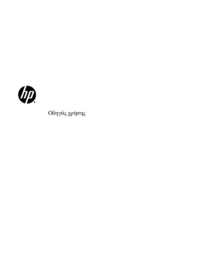





















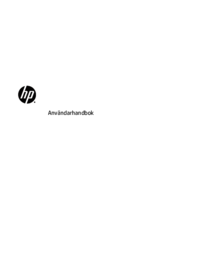
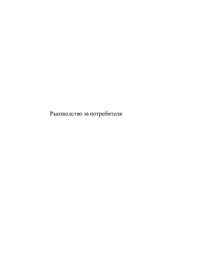
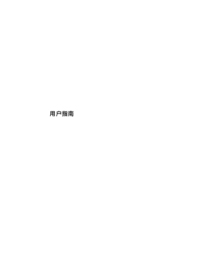











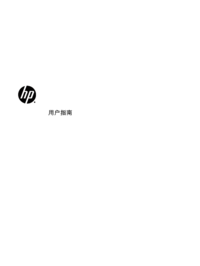

























 (108 Seiten)
(108 Seiten) (55 Seiten)
(55 Seiten) (102 Seiten)
(102 Seiten) (41 Seiten)
(41 Seiten) (106 Seiten)
(106 Seiten) (109 Seiten)
(109 Seiten)
 (96 Seiten)
(96 Seiten) (118 Seiten)
(118 Seiten) (25 Seiten)
(25 Seiten) (91 Seiten)
(91 Seiten)







Kommentare zu diesen Handbüchern